|
|
アプリケーションが登録されていない場合でも「Inventor で開く」コマンドは表示されることがありますが、関連する操作は実行できません。Windchill Workgroup Manager の > ダイアログボックスでアプリケーションを登録できます。
|
|
|
アプリケーションが登録されていない場合でも「Inventor で開く」コマンドは表示されることがありますが、関連する操作は実行できません。Windchill Workgroup Manager の > ダイアログボックスでアプリケーションを登録できます。
|
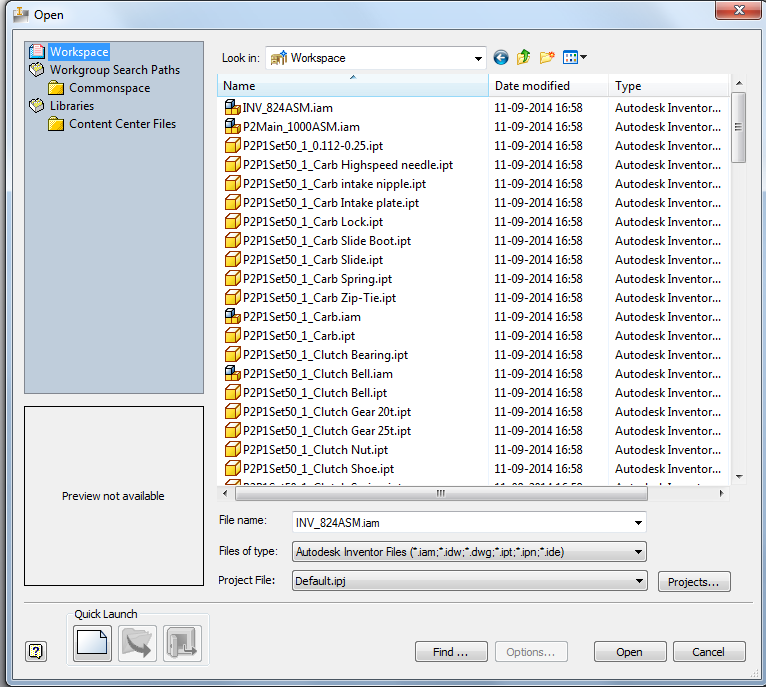
Windows 10 以降では、クイックアクセスリストからコモンスペースおよびワークスペースのフォルダにアクセスできます。 |
登録されたサーバーおよびプライマリワークスペースがない場合、「Autodesk Inventor で開く」操作は使用できません。この PDM 操作を使用できるようにするには、Windchill Workgroup Manager で > の順にクリックしてサーバーを登録し、ワークスペースをアクティブ化する必要があります。 |